现在的安卓手机基本都支持和 PC 互联,可以在电脑上查看手机的消息通知、拨打电话、文件管理、投屏等。但是苹果手机想要和 PC 互联的软件选择很少,现在 Win11 自带的「Your Phone」应用居然支持了 iPhone 互联。
Your Phone 使用
目前「Your Phone」只在 Win11 的 Beta / Dev / Canary 通道开放 iPhone 互联功能,相信不久也会在正式版上线。着急体验的小伙伴,可以加入预览体验计划。

接着打开 Windows 应用商店更新「Your Phone」应用,同时苹果手机也需要下载应用,在苹果商店搜索 “连接至 Windows” 获取下载。
需要注意的是,如果连接 iPhone 的按钮不可点击,把语言和区域 – 地区修改成美国。

苹果手机打开 “连接至 Windows” 应用,扫二维码开始蓝牙配对,或者用配对码手动配对。

接着根据提示,打开苹果手机的蓝牙设置 – 你电脑的名称- 并点击旁边的按钮,选择启用同步联系人和打开显示通知。

现在就会同步你苹果手机的通讯录和短信到电脑上了,你可以通过电脑来打电话。

支持查看短信和应用的消息通知,不过如果是图片的消息,查看不了图片内容,只能看文字消息通知。

功能设置方面,支持选择消息通知的方式、可以设置哪些应用屏蔽通知、支持添加多个手机设备等等。

目前「Your Phone」不支持投屏功能,整体体验下来类似英特尔出品的「Intel Unison」互联工具。
另外如果你需要投屏控制的话,可以用「PRDC」控制软件,就是这个应用并没有上架到苹果商店,需要自己想办法签名安装,比较麻烦点。

最后
最后吐槽下微软的应用商店老出现一些奇怪的问题,各种错误的代码。今天升级到了 Canary 通道后,更新「Your Phone」出现 0X80073D05 错误,尝试各种方法都无法解决。
最终选择了一次性恢复所有应用,用管理员身份运行终端,然后输入下面的代码,回车,等待恢复。
Get-AppxPackage -AllUsers | Foreach {Add-AppxPackage -DisableDevelopmentMode -Register “$($_.InstallLocation)\AppXManifest.xml”}


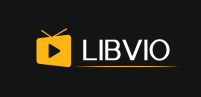






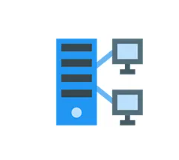



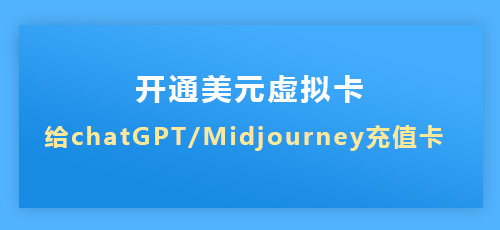

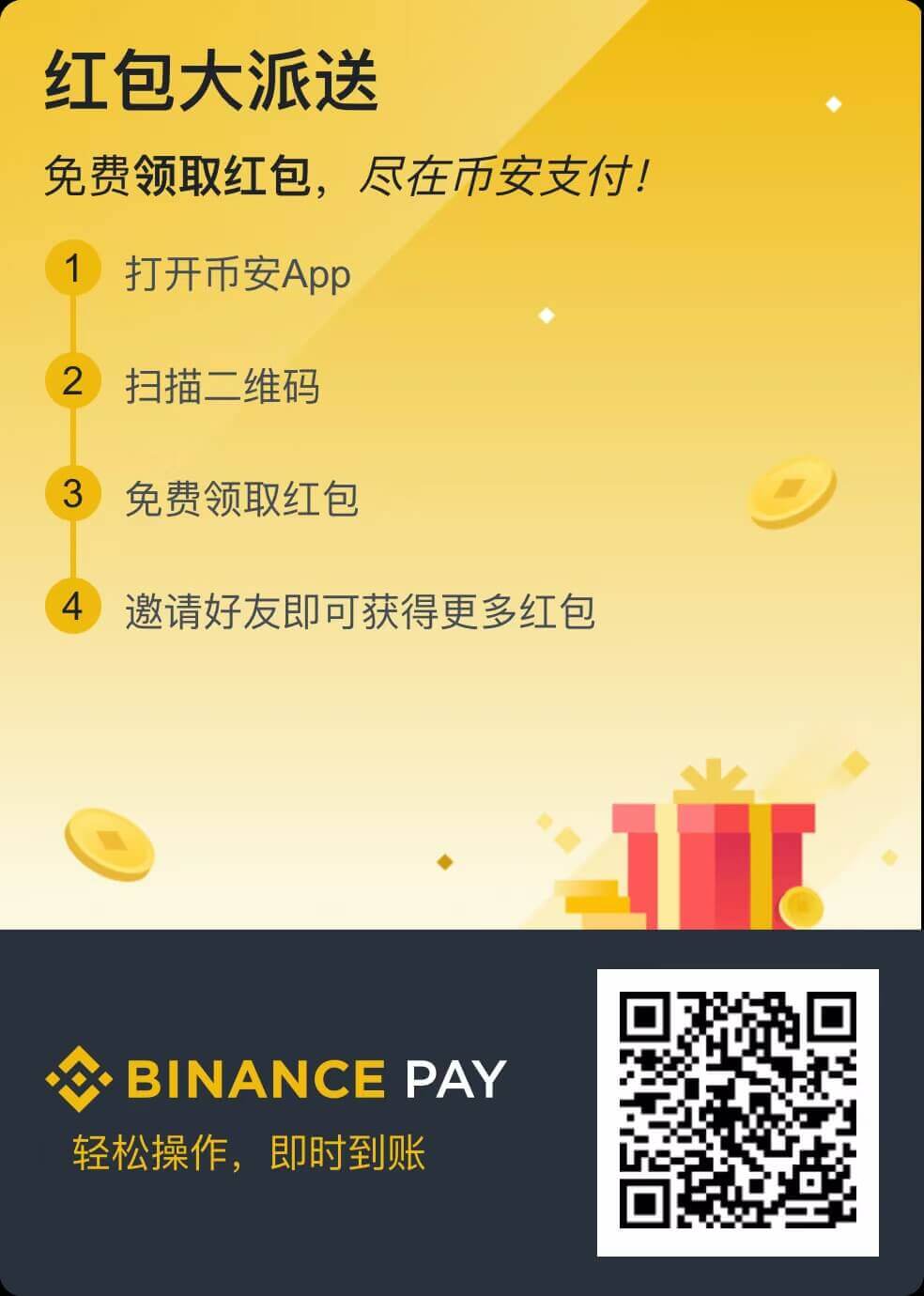
暂无评论内容